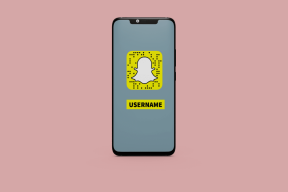Ako odstrániť fotografie z Disku Google, ale nie z Fotiek Google
Rôzne / / December 02, 2021
Disk Google a Fotky sú dve podobné a predsa odlišné produkty na ukladanie fotografií a videí. Google poskytuje natívnu možnosť synchronizácie súborov v oboch, pričom môžete pridávať obrázky a videá. Vyzerá to pohodlne, ale je to trochu komplikované.

Po prepojení Disku a Fotiek nie je jednoduché odstrániť synchronizované obrázky ani z jedného z nich. Ak odstránite synchronizovaný obrázok z jednej platformy, Google ho vymaže z oboch.
Áno, čítate správne. V tomto príspevku sa teda budeme zaoberať scenárom, v ktorom môžete odstrániť fotografie a videá iba z Disku Google bez odstránenia rovnakých súborov z Fotiek Google.
Začnime.
Prípad 1: Fotografie nahrané z aplikácie Disk Google
Ak nahráte fotografie a videá do aplikácie Disk, Google ich započíta do celkovej sumy Úložisko Disku Google. Ak ich nezosynchronizujete s Fotkami Google povolením nastavenia „Synchronizovať fotky a videá z Disku Google“ v aplikácii, obrázky a videá sa tam nezobrazia.

Keď to urobíte, odstránenie týchto synchronizovaných fotografií bude ťažké. Ako už bolo uvedené, odstránením obrázka z jednej platformy sa odstráni aj z druhej platformy.

Ak chcete odstrániť fotky iba z Disku bez toho, aby ste ich odstránili z Fotiek Google, musíte ich pridať do albumu Fotiek Google (postup nižšie). Keď to urobíte, Google bude tieto obrázky považovať za súčasť Fotiek. Potom ho môžete bezpečne odstrániť z Disku Google bez obáv o jeho prítomnosť vo Fotkách Google.
Tiež na Guiding Tech
Pridajte fotografie do albumov
Ak chcete pridať fotku do albumu Fotiek Google, postupujte takto:
Krok 1: Spustite aplikáciu Fotografie a na karte Fotografie otvorte synchronizovanú fotografiu z Disku Google.

Krok 2: Klepnite na ikonu s tromi bodkami v pravom hornom rohu a z ponuky vyberte položku Pridať do albumu.


Krok 3: Vytvorte nový album klepnutím na Nový album alebo ho pridajte do existujúceho albumu.

Krok 4: Prístup k novovytvorenému albumu nájdete na karte Albumy.

Prípadne klepnite na Nový album v časti Albumy a pridajte doň viacero fotografií.
Aby sme to zhrnuli, stane sa toto:
- Odstrániť fotografie z Disku – odstráni sa zo všetkých strán.
- Odstrániť z Fotiek Google – odstráni sa zo všetkých strán.
- Pridajte fotografie do albumu Fotiek Google a odstráňte ich z Disku – odstránia sa iba z Disku Google.
- Pridajte fotografie do albumu Fotiek Google a odstráňte ich z Fotiek – odstráni sa zo všetkých strán.
Tiež na Guiding Tech
Prípad 2: Fotky nahrané z aplikácie Fotky Google
Keď ty pridávať fotografie a videá do Fotiek Google so zapnutou možnosťou Zálohovanie a synchronizácia sa nebudú zobrazovať na Disku Google. Ale ak ste a spoľahlivý používateľ Disku Google kto chce vidieť súbory z Fotiek na Disku, na to existuje funkcia s názvom Automatické pridávanie. Jeho povolením sa na Disku Google vytvorí nový priečinok známy ako Fotky Google.

Ak ste nevedomky povolili nastavenie Automatické pridávanie, všetky obrázky z Fotiek Google budú viditeľné na Disku. Nie sú to len fotografie z nástroja Fotky Google, ale aj každá fotografia z produktov Google ako Blogger, Mapy Google, Google+ atď., ktoré sú prepojené s vaším účtom.
Keď toto nastavenie zakážete, všetky fotografie pred týmto bodom sa budú naďalej zobrazovať na Disku Google, ale nové obrázky nasnímané po vypnutí tohto nastavenia nebudú viditeľné.
Ak ste nevedomky povolili nastavenie Automatické pridávanie, všetky obrázky z Fotiek Google budú viditeľné na Disku.
Ale čo existujúce súbory Fotiek Google, ktoré sú teraz na Disku? Ako ich odstránite pri zachovaní vo Fotkách Google? Odstraňujete ho priamo z priečinka Fotky Google na Disku? Nie. Ak tak urobíte, odstránia sa aj z Fotiek Google. Presunutie fotografií do iného priečinka na Disku Google a ich odstránenie bude mať rovnaký výsledok – Google ich odstráni z oboch platforiem.
Vypnutie funkcie tiež nepomôže. Ak odstránite fotky z Disku po jeho zakázaní, budú aj naďalej odstránené z Fotiek Google, ako na to Google upozornil.

Aké je teda riešenie? V podstate musíte odstrániť priečinok Fotky Google na Disku Google. Ako je uvedené na Stránka podpory Google, odstránením celého priečinka Fotky Google na Disku neodstránite jeho obsah z Fotiek.
Tu sú kroky pre to isté.
1. Vypnite nastavenie Automatické pridávanie
Na zariadeniach s Androidom otvorte nastavenia Disku Google a vypnite automatické pridávanie.

Na zariadeniach so systémom iOS otvorte aplikáciu Disk, prejdite do ponuky s tromi pruhmi, klepnite na ikony nastavení v tvare ozubeného kolieska a klepnite na Fotografie. Potom vypnite možnosť Fotky Google.
2. Odstráňte priečinok Fotiek Google
Po zakázaní vynútene ukončite aplikácie Fotky Google a Disk. Potom otvorte aplikáciu Disk a klepnite na ikonu s tromi bodkami vedľa priečinka Fotky Google. V ponuke vyberte možnosť Odstrániť. Priečinok bude okamžite odstránený z Disku bez toho, aby to ovplyvnilo čokoľvek vo Fotkách Google.


Pre mňa bol hrozný priečinok odstránený z Disku, pričom moje obrázky zostali zachované vo Fotkách Google. bohužiaľ, pre niektorých používateľov odstránenie albumu malo za následok odstránenie obrázkov aj z Fotiek Google. Ak sa vám to stane, obnovte priečinok z koša na Disku Google.
Tiež na Guiding Tech
Buďte opatrní pri synchronizácii!
Úprimne povedané, odporučil by som ponechať súbory Disku Google a Fotografie oddelené. Od pridania obrázkov na Fotografie vo vysokej kvalite ponúka neobmedzené zálohovanie s možnosťou prístupu k nim naprieč platformami, ak ich budete používať samostatne, o nič nebudete chýbať. Na usporiadanie snímok môžete použiť funkciu albumu aplikácie Fotky. Použite Disk pre iné typy súborov, ako sú ZIP, PDF, zvukové súbory atď., ktoré nie sú podporované vo Fotkách.
Čo si myslíte o prepojení Disku a Fotiek? Dajte nám vedieť v komentároch nižšie.
Ďalej: Hľadáte alternatívy Fotiek Google na ukladanie obrázkov? Zistite, ako sa OneDrive líši od Fotiek Google.